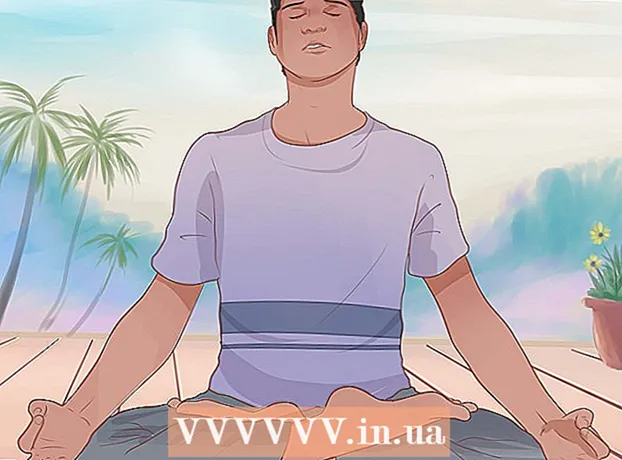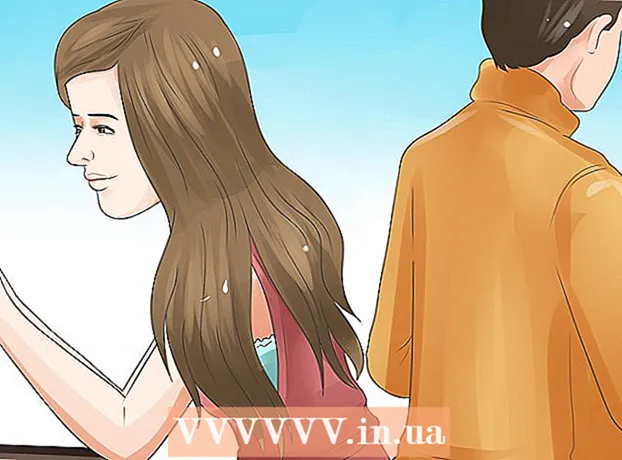Muallif:
Charles Brown
Yaratilish Sanasi:
7 Fevral 2021
Yangilanish Sanasi:
1 Iyul 2024
![LaTex [1-dars]: LaTex dasturini ishga tushirish](https://i.ytimg.com/vi/yzcPOAqSgv8/hqdefault.jpg)
Tarkib
- Qadam bosish
- 3-qismning 1-qismi: Hujjatni sozlash
- 3-qismning 2-qismi: Muqova sahifasini yaratish
- 3-qismning 3-qismi: Panelni ichki tomondan yasash
Ushbu wikiHow sizga Google Docs bilan risolani qanday yaratishni ko'rsatib beradi.
Qadam bosish
3-qismning 1-qismi: Hujjatni sozlash
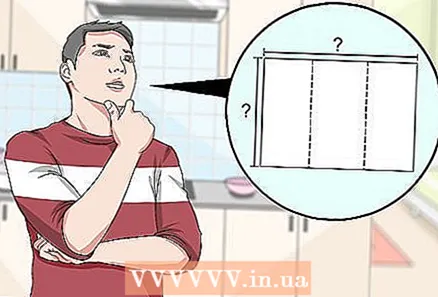 Sizning risolangiz qanday bo'lishi kerakligini hal qiling. Risolalar har xil shaklda va o'lchamda bo'ladi. Konvert uchun sizniki harflar hajmi, ko'p sahifali yoki uch baravar bo'lishini xohlaysizmi? Siz asosan matn yoki rasmlarni xohlaysizmi? Boshlashdan oldin bo'sh sahifalarni eskizlari va oldindan ko'rib chiqish yaxshi bo'ladi.
Sizning risolangiz qanday bo'lishi kerakligini hal qiling. Risolalar har xil shaklda va o'lchamda bo'ladi. Konvert uchun sizniki harflar hajmi, ko'p sahifali yoki uch baravar bo'lishini xohlaysizmi? Siz asosan matn yoki rasmlarni xohlaysizmi? Boshlashdan oldin bo'sh sahifalarni eskizlari va oldindan ko'rib chiqish yaxshi bo'ladi. 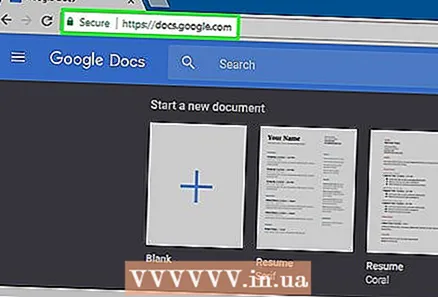 Veb-brauzerda ga o'ting http://docs.google.com.
Veb-brauzerda ga o'ting http://docs.google.com.- So'ralganda Google elektron pochta manzili va parolingiz bilan kiring.
 Moviy rangni bosing ➕ yangi hujjat yaratish uchun ekranning yuqori chap burchagida.
Moviy rangni bosing ➕ yangi hujjat yaratish uchun ekranning yuqori chap burchagida.- Agar o'zingizning risolangizni emas, balki Google shablonini ishlatishni afzal ko'rsangiz, ekranning yuqori o'ng burchagidagi "Andoza galereyasi" ni bosing, "Ish" bo'limiga o'ting va risola uchun shablonni tanlang.
- Agar siz ekranning yuqori qismida biron bir shablonni ko'rmasangiz, yuqori chap burchakdagi ≡ tugmachasini bosing, "Sozlamalar" tugmachasini bosing va "Asosiy shablonlarda so'nggi shablonlarni ko'rsatish" belgisini qo'ying.
 Ekranning yuqori chap burchagidagi "Yangi hujjat" tugmasini bosing.
Ekranning yuqori chap burchagidagi "Yangi hujjat" tugmasini bosing.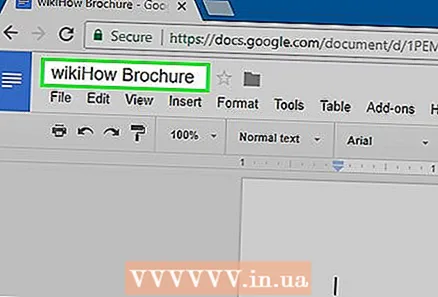 Broshyurangiz uchun nomni kiriting.
Broshyurangiz uchun nomni kiriting.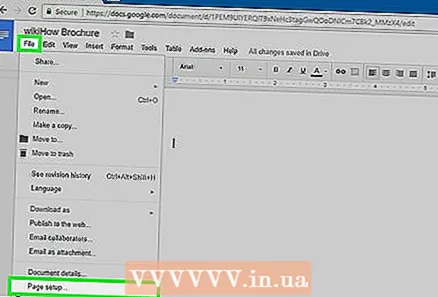 ustiga bosing Fayl asboblar panelida va boshqalarda Sahifa sozlamalari…. Bu siz qog'oz o'lchamlarini, yo'nalishini va chekkalarini belgilashingiz mumkin bo'lgan dialog oynasini ochadi.
ustiga bosing Fayl asboblar panelida va boshqalarda Sahifa sozlamalari…. Bu siz qog'oz o'lchamlarini, yo'nalishini va chekkalarini belgilashingiz mumkin bo'lgan dialog oynasini ochadi.  Sahifa sozlamalarini o'rnating. Ular siz xohlagan risolaga mos kelishi uchun shunday qiling.
Sahifa sozlamalarini o'rnating. Ular siz xohlagan risolaga mos kelishi uchun shunday qiling. - Misol uchun, agar siz dupleksli uch qavatli risolani tayyorlayotgan bo'lsangiz, "Landshaft" ga yo'nalishni sozlashingiz kerak, sahifa hajmini "A4" darajasida qoldiring va chekkalarni har tomondan 0,75 sm da qoldiring - 1,50 sm chekkalari sahifa uchta katlanganda juda ko'p bo'sh joy.
 ustiga bosing OK.
ustiga bosing OK.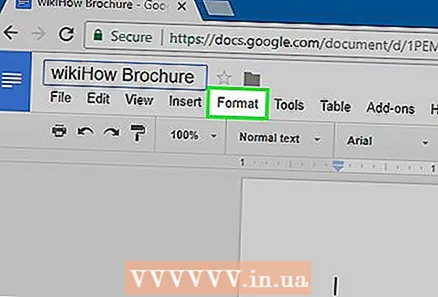 ustiga bosing Formatlash asboblar panelida.
ustiga bosing Formatlash asboblar panelida.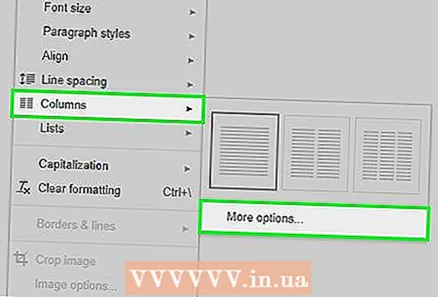 ustiga bosing Ustunlar va Boshqa variantlar…. Bu sizning hujjatingizdagi ustunlar sonini va ular orasidagi bo'shliqni ("truba") o'rnatishingiz mumkin bo'lgan dialog oynasini ochadi.
ustiga bosing Ustunlar va Boshqa variantlar…. Bu sizning hujjatingizdagi ustunlar sonini va ular orasidagi bo'shliqni ("truba") o'rnatishingiz mumkin bo'lgan dialog oynasini ochadi. 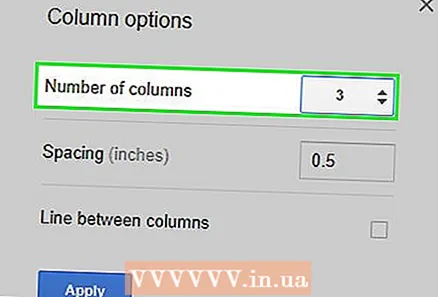 Ustunlar sonini o'rnating. O'zingiz tayyorlagan risolada xohlaganingizdek qiling.
Ustunlar sonini o'rnating. O'zingiz tayyorlagan risolada xohlaganingizdek qiling. - Uch qavatli broshyura misolida davom etib, ustunlar sonini 3 ga va truba 1,5 sm ga qo'ying - katlanganda har bir panel endi har tomondan 0,75 sm chegaraga ega.
 Birinchi ustundagi yuqori satrni bosing.
Birinchi ustundagi yuqori satrni bosing.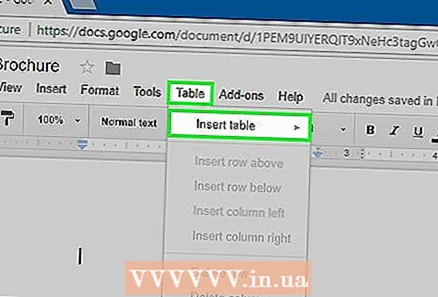 ustiga bosing Jadval asboblar panelida va boshqalarda Jadvalni qo'shish.
ustiga bosing Jadval asboblar panelida va boshqalarda Jadvalni qo'shish. Ochilgan menyuda birinchi kvadratni (1x1) bosing.
Ochilgan menyuda birinchi kvadratni (1x1) bosing.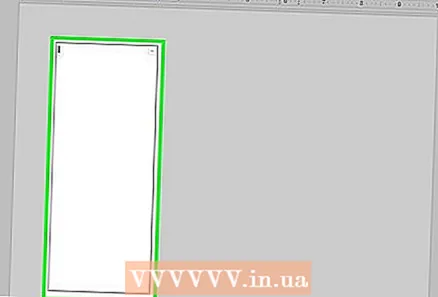 Jadval chegarasini bosing va uni birinchi ustunning pastki qismiga torting.
Jadval chegarasini bosing va uni birinchi ustunning pastki qismiga torting.- Broshyuradagi barcha ustunlar uchun ushbu amallarni takrorlang.
3-qismning 2-qismi: Muqova sahifasini yaratish
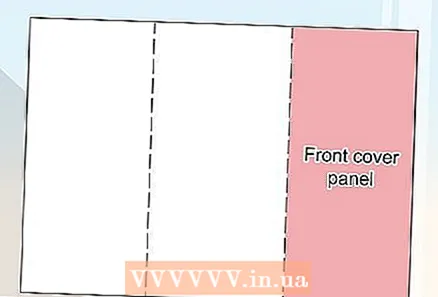 Qopqoq varaq bilan panelni toping. Ikki tomonlama bosib chiqarish ishlari tufayli risolangiz muqovasining joylashishi sizdagi varaqlar yoki katlamlar soniga bog'liq bo'ladi.
Qopqoq varaq bilan panelni toping. Ikki tomonlama bosib chiqarish ishlari tufayli risolangiz muqovasining joylashishi sizdagi varaqlar yoki katlamlar soniga bog'liq bo'ladi. - Uch qavatli risolaning old qopqog'i birinchi sahifadagi o'ng tomondagi ustundir.
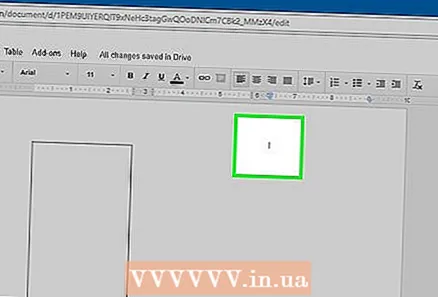 Old qopqoq panelining yuqori qismini bosing.
Old qopqoq panelining yuqori qismini bosing.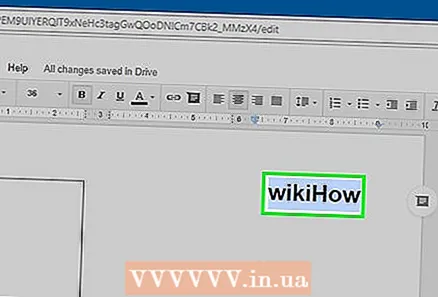 Broshyurangiz uchun sarlavha yoki sarlavha yozing. Sarlavha odatda hujjatning qolgan qismidan kattaroq va dadilroq bo'lgan matndir.Old qopqog'idagi sarlavha odatda risoladagi eng katta va eng dadil. Bu odatda diqqatga sazovor yoki ma'lumot beruvchi matn.
Broshyurangiz uchun sarlavha yoki sarlavha yozing. Sarlavha odatda hujjatning qolgan qismidan kattaroq va dadilroq bo'lgan matndir.Old qopqog'idagi sarlavha odatda risoladagi eng katta va eng dadil. Bu odatda diqqatga sazovor yoki ma'lumot beruvchi matn. - Uslublar panelidagi asboblardan foydalanib, uslubni (qalin, kursiv, pastki chiziq bilan), rangini, o'lchamini va tekislanishini rostlang - sarlavhalar odatda sarlavhaning markazida joylashgan.
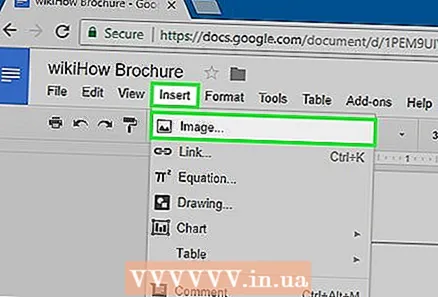 Rasm qo'shish. Kuchli muqovali rasm risolaning maqsadini etkazish, shuningdek o'quvchilar e'tiborini jalb qilish uchun muhimdir.
Rasm qo'shish. Kuchli muqovali rasm risolaning maqsadini etkazish, shuningdek o'quvchilar e'tiborini jalb qilish uchun muhimdir. - Rasm qo'shish uchun asboblar panelidagi "Qo'shish" tugmachasini bosing va keyin "Tasvir ..." tugmasini bosing.
- Rasmni tanlang yoki oling, sichqonchani yoki trekpad yordamida uning o'lchamini o'zgartiring va o'zgartiring.
- Qoplash opsiyasini bosing. Uch qavatli risola misolida siz rasmlarni atrofiga o'rashni xohlaysiz, shuning uchun har bir qo'shilgan rasmning pastki qismida "Matnni o'rash" tugmachasini bosasiz. "Break break" - bu matn rasm ustida to'xtab, uning ostida davom etishini anglatadi. Bu, ayniqsa, uch qavatli risolaning kichik panellarida ham oqilona g'oya. "Inline" asosan formatlashda muammolarga olib kelishi mumkin bo'lgan risolada, rasmning o'rtasiga rasm yopishtirilganligini anglatadi.
 Orqa panelni toping. Ikki tomonlama bosib chiqarish ishlari tufayli risolangiz muqovasining joylashishi sizdagi varaqlar yoki katlamlar soniga bog'liq bo'ladi.
Orqa panelni toping. Ikki tomonlama bosib chiqarish ishlari tufayli risolangiz muqovasining joylashishi sizdagi varaqlar yoki katlamlar soniga bog'liq bo'ladi. - Uchta risolaning orqa tomoni birinchi sahifaning o'rta ustunidir.
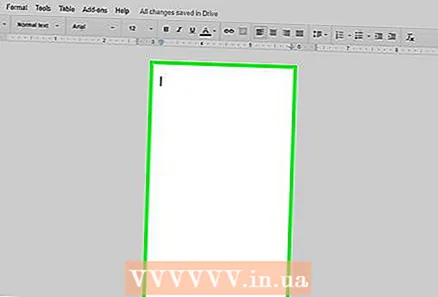 Orqa panelni bosing.
Orqa panelni bosing.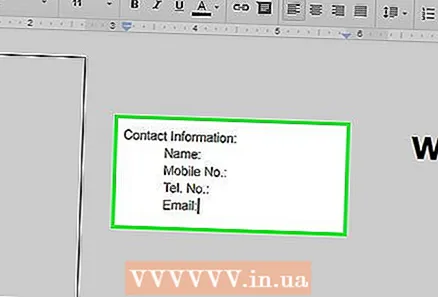 Aloqa ma'lumotlarini qo'shing. Risolaning orqa qismida ko'pincha keyingi qadamlar yoki risolani nashr etgan tashkilot bilan qanday bog'lanish haqida ma'lumot mavjud. Ba'zan u risolani konvertsiz pochta orqali jo'natish uchun jo'natish paneli sifatida ishlab chiqilgan.
Aloqa ma'lumotlarini qo'shing. Risolaning orqa qismida ko'pincha keyingi qadamlar yoki risolani nashr etgan tashkilot bilan qanday bog'lanish haqida ma'lumot mavjud. Ba'zan u risolani konvertsiz pochta orqali jo'natish uchun jo'natish paneli sifatida ishlab chiqilgan. 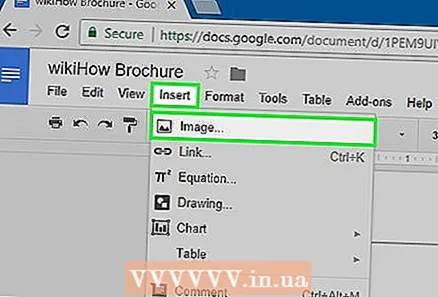 Rasm qo'shish. Orqa tarafdagi grafikalar risolani yaxshi ko'rinishini saqlashga va odamlarni uni olishga undaydi.
Rasm qo'shish. Orqa tarafdagi grafikalar risolani yaxshi ko'rinishini saqlashga va odamlarni uni olishga undaydi.
3-qismning 3-qismi: Panelni ichki tomondan yasash
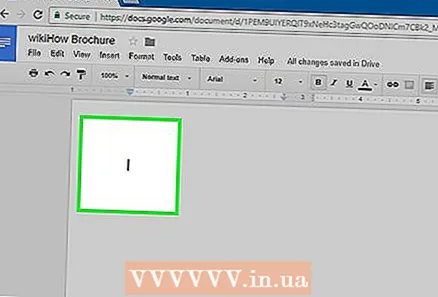 Birinchi ichki panelni bosing. Bu erda siz risola orqali etkazmoqchi bo'lgan ma'lumotlarning asosiy qismi bo'lgan matn va rasmlarni qo'shishni boshlaysiz.
Birinchi ichki panelni bosing. Bu erda siz risola orqali etkazmoqchi bo'lgan ma'lumotlarning asosiy qismi bo'lgan matn va rasmlarni qo'shishni boshlaysiz. - Uch qavatli misolda, bu ikkinchi sahifadagi eng chap panel yoki birinchi sahifadagi eng chap panel bo'lishi mumkin, chunki bu ikkala panelni o'quvchilar risolani ochishda birinchi bo'lib ko'rishadi.
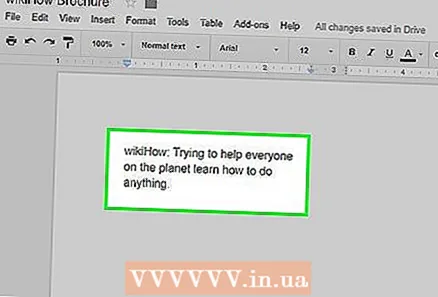 Broshyuraning matnini matn maydoniga kiriting yoki joylashtiring.
Broshyuraning matnini matn maydoniga kiriting yoki joylashtiring.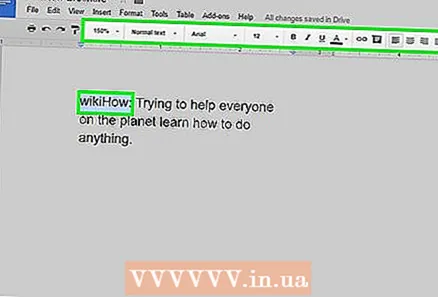 Matnni sozlang. Buning uchun kursor bilan matnni ajratib ko'rsatish va ekranning yuqori qismidagi asboblardan foydalanish kerak.
Matnni sozlang. Buning uchun kursor bilan matnni ajratib ko'rsatish va ekranning yuqori qismidagi asboblardan foydalanish kerak. - Maqolalar yuqoridagi sarlavhalar ko'pincha qalin yoki kursiv bilan, ba'zan esa risolaning bir qismi matnidan farqli shrift bilan yozilgan.
- Oddiy matn odatda 10 dan 12 tagacha shriftda bo'ladi. Boshlar odatda kattaroqdir.
- Matnni tekislash uchun tekislash tugmalaridan foydalaning.
- Ustunlardagi muntazam matn odatda asosli yoki asosli qoldiriladi.
- Odatda sarlavhalar asosli, markazlashtirilgan yoki asosli qoldiriladi.
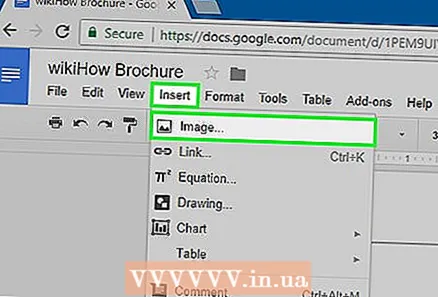 Rasmlarni qo'shing. Rasmlar matnda aytilganlarni ta'kidlashga va risola orqali o'quvchining ko'zlarini chizishga yordam beradi.
Rasmlarni qo'shing. Rasmlar matnda aytilganlarni ta'kidlashga va risola orqali o'quvchining ko'zlarini chizishga yordam beradi. - Rasm qo'shish uchun asboblar panelidagi "Qo'shish" tugmachasini, so'ngra "Tasvir ..." tugmachasini bosing.
- Rasmni tanlang yoki oling, sichqonchani yoki trekpad yordamida uning o'lchamini o'zgartiring va o'zgartiring.
- Qoplash opsiyasini bosing. Uch qavatli risola misolida siz rasmlarni atrofiga o'rashni xohlaysiz, shuning uchun har bir qo'shilgan rasmning pastki qismida "Matnni o'rash" tugmachasini bosasiz. "Break break" - bu matn rasm ustida to'xtab, uning ostida davom etishini anglatadi. Bu, ayniqsa, uch qavatli risolaning kichik panellarida ham oqilona g'oya. "Inline" asosan formatlashda muammolarga olib kelishi mumkin bo'lgan risolada, rasmning o'rtasiga rasm yopishtirilganligini anglatadi.
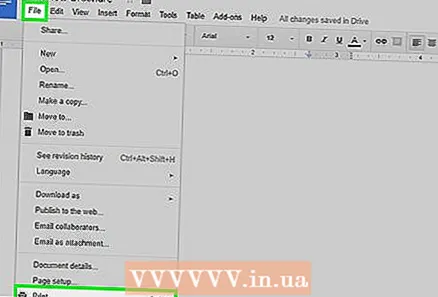 Faylni chop eting yoki ulashing. Broshyurani chop etishga tayyor bo'lgach, asboblar panelidagi "Fayl" va "Chop etish" tugmachalarini bosing. Fayl menyusidan siz hujjatni boshqa formatda yuklab olishingiz yoki elektron pochta orqali bosmaxona yoki hamkasblaringizga yuborishingiz mumkin.
Faylni chop eting yoki ulashing. Broshyurani chop etishga tayyor bo'lgach, asboblar panelidagi "Fayl" va "Chop etish" tugmachalarini bosing. Fayl menyusidan siz hujjatni boshqa formatda yuklab olishingiz yoki elektron pochta orqali bosmaxona yoki hamkasblaringizga yuborishingiz mumkin. - Google Docs faylni avtomatik ravishda saqlaydi.